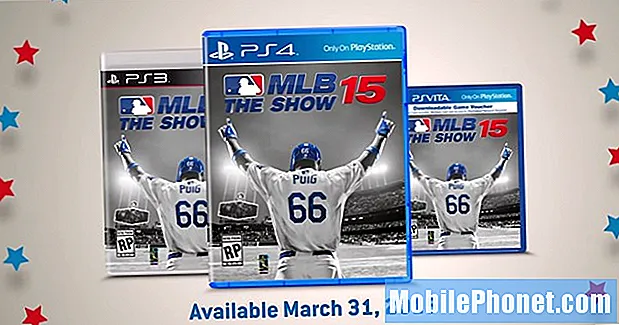Tartalom
Nem számít, milyen erős és elegáns a Samsung Galaxy S7 Edge, nincs garancia arra, hogy a firmware mindig olyan zökkenőmentesen fog működni, mint most, mert valójában elég sok panaszt kaptunk olvasóinktól, akik elszenvedték a Black nevű problémát A halál képernyője (BSoD). A BSoD-t legtöbbször egy szoftverrel kapcsolatos probléma okozza, amikor egyes szolgáltatások leálltak, és a rendszer összeomlott.
Amikor a telefonnak ilyen problémája van, nem reagál, hogy nem tudta elérni, hogy bekapcsoljon vagy elinduljon; nem reagál, függetlenül attól, hogy hány gombot nyom meg, vagy meddig hagyja csatlakoztatva a töltőjéhez. Tulajdonosként tudnia kell, hogy a problémát fizikai vagy folyékony károk okozták-e, mert ha mégis, akkor nincs értelme egyedül elhárítani. Azt javaslom, hogy ilyen esetben azonnal vigye el egy technikushoz. Ha azonban nyilvánvaló ok nélkül történt, folytassa az olvasást, mivel ez a bejegyzés így vagy úgy segíthet.
Mielőtt továbblépnénk a hibaelhárításra, ha megoldást keres egy másik problémára az S7 Edge-en, látogasson el a hibaelhárítási oldalunkra, mivel már megoldottuk az olvasók által jelentett leggyakoribb problémákat. Keressen hasonló problémákat, és használja az általunk javasolt megoldásokat. Ha nem az Ön számára működnek, vagy további segítségre van szüksége, töltse ki az Android-kérdésekre vonatkozó kérdőívünket, és kattintson a Küldés gombra a kapcsolatfelvételhez.
A Galaxy S7 Edge rögzítése a halál fekete képernyőjével
Van egy megoldás, amelyről tudjuk, hogy a legtöbb BSoD esetre működik. Ez egy nagyon egyszerű eljárás, és ez lehet az egyetlen dolog, amit meg kell tennie a probléma megoldása és az eszköz újbóli reagálása érdekében.
Első megoldás: Kényszerített újraindítás
A Black Screen of Death legtöbbször valójában csak egy rendszer összeomlásának eredménye, és bár nagyon bonyolult problémának tűnhet, mivel az eszköz nem reagál, valójában csak nagyon kicsi és könnyen javítható, és ez az, amit meg kell tenni:
- Tartsa lenyomva egyidejűleg a Hangerő csökkentése gombot és a Bekapcsológombot legalább 10 másodpercig.
Ez szimulálja az akkumulátor lekapcsolását, és a telefon indítását indíthatja el. Ha ismeri az akkumulátor behúzási eljárását, akkor ez csak a megfelelője, hogy ezt olyan telefonokkal végezzük, amelyek nem cserélhető akkumulátorokkal rendelkeznek, mint például az S7 Edge.
A kényszerű újraindítás frissíti a telefon memóriáját a háttérben futó alkalmazások, szolgáltatások és alapfunkciók bezárásával és újratöltésével. Ha azonban nem reagál rá, próbálkozzon ugyanezzel az eljárással még párszor, és ha mégsem, akkor próbálkozzon ezzel:
- Tartsa nyomva a Hangerő csökkentése gombot, és ne engedje fel.
- Tartsa lenyomva a Bekapcsológombot, miközben lenyomva tartja a Hangerő csökkentése gombot.
- Tartsa lenyomva mindkét gombot legalább 10 másodpercig.
Alapvetően megegyezik az első eljárással, csak hogy a Hangerő csökkentése gombot először a Bekapcsológomb előtt tartsuk lenyomva, mert ellenkező esetben más eredményt nem kapunk. Ha a telefon még mindig nem válaszol erre, próbálkozzon a következő eljárással.
Második megoldás: Töltse fel és hajtsa végre a kényszerített újraindítást
Lehetséges, hogy az akkumulátor teljesen lemerült, és a telefont nem állították le megfelelően, ami a rendszer összeomlásához is vezethetett. Ebben az esetben már meg kell adnia a kérdéseket. Ezt teheti a probléma megoldása érdekében, és kizárhatja ezt a lehetőséget:
- Csatlakoztassa a töltőt működő váltóáramú konnektorhoz, és a vezetékes töltőre gondolok.
- Az eredeti kábellel csatlakoztassa a Galaxy S7 Edge készüléket a töltőjéhez.
- Függetlenül attól, hogy a töltés jeleit mutatja-e vagy sem, hagyja a telefont legalább tíz percig a töltőjéhez csatlakoztatva.
- Tartsa nyomva a Hangerő csökkentése gombot, és ne engedje fel.
- Nyomja meg és tartsa lenyomva a Bekapcsológombot, miközben lenyomva tartja a Hangerő csökkentése gombot.
- Tartsa lenyomva mindkét gombot legalább 10 másodpercig.
Alapvetően a kényszerű újraindítást hajtja végre, miközben az eszköz csatlakozik a töltőjéhez. Feltételezve, hogy a problémát egy lemerült akkumulátor és a rendszer összeomlása okozta, az S7 Edge-nek már most indulnia kell. Ha véletlenül a telefon ezek után sem reagál, akkor itt az ideje, hogy elhozza az üzletbe, hogy egy technikus megnézhesse.
Ha azonban a telefon jól működött a frissítés előtt, és ez a probléma röviddel ezután kezdődött, akkor ez firmware probléma. Megpróbálhatja helyreállítási módban indítani, és elvégezheti a gyári visszaállítást, vagy elhozhatja az üzletbe, hogy a szakember újra felvillanhassa a firmware-t, de el kell mondania neki, hogy a probléma frissítés után kezdődött.
Ha úgy dönt, hogy a visszaállítást választja, akkor az alábbiak szerint járjon el, de ne feledje, hogy a telefon belső tárhelyére mentett összes fájl és adat törlődik:
- Kapcsolja ki a Samsung Galaxy S7 Edge-t.
- Nyomja meg és tartsa lenyomva a Home és a Volume UP gombokat, majd nyomja meg és tartsa lenyomva a Bekapcsológombot.
- Amikor a Samsung Galaxy S7 Edge megjelenik a képernyőn, engedje fel a Bekapcsológombot, de továbbra is tartsa lenyomva a Home és a Volume Up gombokat.
- Amikor megjelenik az Android logója, mindkét billentyűt elengedheti, és körülbelül 30-60 másodpercig hagyhatja a telefont.
- A Hangerő csökkentése gomb segítségével navigáljon az opciók között, és jelölje ki az „adatok törlése / gyári visszaállítás” elemet.
- A kiemelés után megnyomhatja a Bekapcsológombot a kiválasztásához.
- Most a Hangerő csökkentése gombbal jelölje ki az „Igen - törölje az összes felhasználói adatot” lehetőséget, majd nyomja meg a Bekapcsológombot a kiválasztásához.
- Várjon, amíg a telefon befejezi a Master Reset műveletet. Ha elkészült, jelölje ki a „Rendszer újraindítása most” elemet, és nyomja meg a Bekapcsológombot.
- A telefon most a szokásosnál hosszabb ideig indul újra.
Remélem, hogy a hibaelhárítási útmutatónk megfelel az Ön számára. Ha más kérdése van, amelyet meg szeretne osztani velünk, forduljon hozzánk bizalommal, vagy írjon megjegyzést alább.
Kapcsolatba lépni velünk
Mindig nyitottak vagyunk problémáira, kérdéseire és javaslataira, ezért bátran forduljon hozzánk ezen űrlap kitöltésével. Ez egy ingyenes szolgáltatás, amelyet kínálunk, és egy fillért sem számítunk fel érte. De ne feledje, hogy naponta több száz e-mailt kapunk, és lehetetlen, hogy mindegyikre válaszoljunk. De biztos lehet benne, hogy minden kapott üzenetet elolvastunk. Azok számára, akiknek segítettünk, kérjük, terjessze a hírt, megosztva a bejegyzéseinket barátaival, vagy egyszerűen megkedvelve a Facebook és a Google+ oldalunkat, vagy kövessen minket a Twitteren.
Hozzászólások, amelyeket szintén szívesen olvasna:
- Az Android 7 Nougat frissítése után elakadt a logón a nem induló Samsung Galaxy S7 Edge javítása [Hibaelhárítási útmutató]
- A Samsung Galaxy S7 Edge fényképezőgép megáll a Nugát frissítés és egyéb kapcsolódó problémák után
- Mi a teendő a Samsung Galaxy S7 Edge készülékkel, amely gyakran lefagy és véletlenszerűen újraindul [Hibaelhárítási útmutató]
- Az emblémán elakadt és elmosódott képernyővel rendelkező Samsung Galaxy S7 Edge javítása [Hibaelhárítási útmutató]
- A „Sajnos a fájljaim leálltak” hibaüzenetet megjelenítő Samsung Galaxy S7 Edge javítása [Hibaelhárítási útmutató]
- A Samsung Galaxy S7 Edge beragadt a Samsung logójába a szoftverfrissítés és más kapcsolódó problémák után